10 tapaa korjata iPhonen näytön välkkyminen ja reagoimattomuus
Sekalaista / / April 04, 2023
Jos olet iPhone-käyttäjä, yksi pahimmista asioista, joita usein tapahtuu, on odottamaton näytön välkkyminen. Se ei ole vain häiritsevää ja turhauttavaa, vaan myös heikentää tuottavuuttasi. Lisäksi iPhonen näyttö saattaa lakata reagoimasta useiden tekijöiden vuoksi. Joten jos mietit myös kuinka korjata iPhonen näytön välkkyminen ja reagoimattomuus, olet oikeassa paikassa. Jatka lukemista saadaksesi lisätietoja iPhone 12:n näytön välkkymisestä ja iPhonen näytön välkkymisestä pudotuksen jälkeen.

Sisällysluettelo
- 10 tapaa korjata iPhonen näytön välkkyminen ja reagoimattomuus
- Mitkä ovat syyt iPhonen näytön välkkymiseen ja reagoimattomuuteen?
- Kuinka korjata iPhonen näytön välkkyminen ja reagoimattomuus?
10 tapaa korjata iPhonen näytön välkkyminen ja reagoimattomuus
Tässä artikkelissa opit korjaamaan iPhonen näytön välkkymisen ja reagoimattoman ongelman. Jatka lukemista saadaksesi lisätietoja siitä yksityiskohtaisesti.
Mitkä ovat syyt iPhonen näytön välkkymiseen ja reagoimattomuuteen?
Ennen kuin siirryt vianmääritysmenetelmiin, sinun tulee olla tietoinen siitä, miksi iPhonen näyttö välkkyy pudotuksen jälkeen.
- Joskus näyttö alkaa välkkyä tai näyttö lakkaa vastaamasta, kun kosketat sitä, koska iPhone lämpenee tai lämpenee.
- Säilytystila ei riitä ja muistiongelmia voi saada iPhonen toimimaan hitaasti, mikä aiheuttaa iPhonen näytön häiriön.
- Tämän ongelman voi aiheuttaa myös a viallinen iOS-järjestelmä mikä tapahtuu johtuen vioittunut ohjelmisto tai vialliset sovellukset ladattu.
- Se voi johtua myös siitä, jos iPhone pudotettiin veteen. Vaikka et kohtaa ongelmia välittömästi, tämä ei tarkoita, että se ei ole vahingoittanut puhelintasi.
Kuinka korjata iPhonen näytön välkkyminen ja reagoimattomuus?
Jos kohtaat tämän ongelman, älä huoli, koska kerromme sinulle, kuinka voit korjata iPhonen näytön välkkymisen ja reagoimattomat ongelmat.
Tapa 1: Pakota sovellukset sulkemaan
Sovellusten pakottaminen sulkemiseen iPhonessa on toinen loistava vianetsintämenetelmä korjaa reagoimaton näyttö. Noudata alla annettuja ohjeita pakottaaksesi sulkemaan laitteesi sovellukset.
Vaihtoehto I: iPhone X ja uudemmat
1. Pyyhkäise ylöspäin sinun pohjaltasi aloitusnäyttö ja pysähdy sitten näytön keskelle. Näin saat näkyviin kaikki tällä hetkellä käynnissä olevat sovellukset.

2. Pyyhkäise ylös päällä sovellusten esikatselut sulkemaan ne.
Vaihtoehto II: iPhone 8, iPhone SE ja iPod touch
1. paina koti näppäin kahdesti nähdäksesi sovellusten luettelo joita on viime aikoina käytetty.
2. Jatkaa pyyhkäisemällä ylös päällä sovellusten esikatselut pakottaa sulkemaan ne kaikki.
Lue myös: 10 tapaa korjata näytön tallentaminen epäonnistui 5823:n takia iPhonessa
Tapa 2: Käynnistä iPhone uudelleen
Voit ratkaista iPhonen näytön välkkymisen pudotuksen jälkeen myös yrittämällä käynnistää laitteen uudelleen. Tämä auttaa sinua pääsemään eroon virheistä ja häiriöistä, jotka voivat aiheuttaa tämän ongelman, ja antaa iPhonellesi uuden alun. Voit käynnistää iOS-laitteesi kovaa uudelleen noudattamalla alla olevia ohjeita.
1. Paina ja pidä painettuna Äänenvoimakkuuden vähennys +Virtanappi.
2. Kerran liu'uta sammuttaaksesi -vaihtoehto on näkyvissä, pyyhkäise punaista ja valkoista oikealle virtakuvake to sammuttaa laite vasemmalta oikealle.

3. Tämän jälkeen odota vähintään 60 sekuntia jotta laitteesi voi sammua kokonaan.
4. Paina lopuksi ja pidä painettuna Virtanappi aikaan asti Applen logo ilmestyy näytölle käynnistääksesi laitteen uudelleen.
Tapa 3: Poista automaattinen kirkkaus käytöstä
Automaattisen kirkkausominaisuuden poistaminen käytöstä iPhonessa voi mahdollisesti korjata iPhonen näytön välkkymisen ja reagoimattomat ongelmat. Se on aloittelijaystävällinen ja kestää vain muutaman sekunnin. Voit poistaa iPhonen automaattisen kirkkausominaisuuden käytöstä seuraavasti.
1. Avaa asetukset sovellus iPhonessasi.

2. Napauta sitten Esteettömyys vaihtoehto.

3. Napauta Näytön ja tekstin koko vaihtoehto.

4. Lopuksi, sammuttaa kytkin kohtaan Automaattinen kirkkaus vaihtoehto.
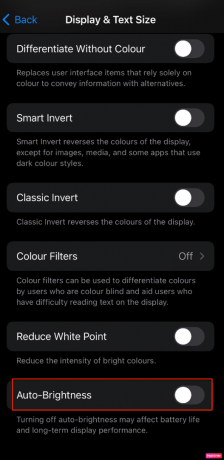
Lue myös: Kuinka korjata HBO Max, joka ei toimi iPhonessa
Tapa 4: Vähennä läpinäkyvyyttä
Tämä on väliaikainen korjaus iPhonen näytön häiriöongelman ratkaisemiseksi, joten voit myös valita tämän. Tätä varten sinun tarvitsee vain:
1. Avata asetukset iPhonessasi.
2. Napauta Esteettömyys> Näytön ja tekstin koko vaihtoehto.

3. Nyt, kiihottua kytkin kohtaan Vähennä läpinäkyvyyttä ja Lisää kontrastia vaihtoehtoja.
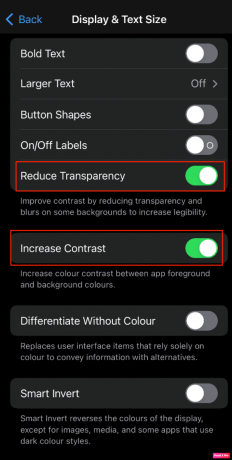
Tapa 5: Ota Auto HDR pois päältä
Tämä menetelmä toimii parhaiten, jos näyttö vilkkuu Kuvat-sovelluksen käytön aikana. Voit ratkaista tämän poistamalla automaattisen HDR: n käytöstä iPhonessasi noudattamalla alla olevia ohjeita.
1. Mene asetukset iPhonessasi.
2. Näpäytä Kamera näytön valikosta.
3. Lopuksi, sammuttaa kytkin kohtaan Automaattinen HDR vaihtoehto.
Tapa 6: Vapauta tallennustilaa
iPhonen riittämättömän tallennuskapasiteetin vuoksi voi ilmetä välkkyviä ongelmia, kuten näyttö ei reagoi tai jumiudu. Joten on tärkeää poistaa tiedot, joita et enää tarvitse, laitteestasi ja tehdä tilaa. Hallitse iPhonen tallennustilaa noudattamalla alla mainittuja ohjeita.
1. Avaa ensin asetukset sovellus iPhonessasi.
2. Napauta sen jälkeen Kenraali > iPhonen tallennustila.
Huomautus: Näet vapaata tilaa iPhonessasi ja tiedot siitä, mikä sovellus käyttää kuinka paljon tilaa.
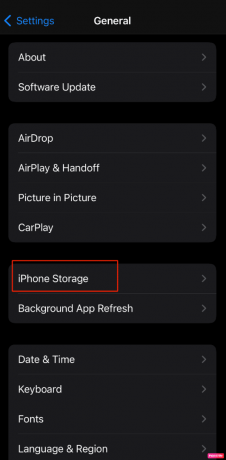
3. Napauta seuraavaksi haluttu sovellus joita et enää käytä.

4. Näpäytä Lataa sovellus vapauttaaksesi tallennustilaa iPhonessasi.

Lue myös: Korjaa Android-näytön välkkyminen
Tapa 7: Päivitä iOS
Jos haluat korjata iPhonen näytön välkkymisen ja reagoimattomat ongelmat, sinun on tiedettävä, että tämä ongelma voi johtua myös siitä, että iPhoneasi ei ole päivitetty uusimpaan iOS-versioon. Joten yritä päivittää iPhonesi uusimpaan versioon.
Voit päivittää suorittamalla seuraavat alla mainitut vaiheet:
1. Avata asetukset iPhonessasi.
2. Napauta seuraavaksi Kenraali valikosta.

3. Napauta Ohjelmistopäivitys vaihtoehto.

4. Napauta sitten Lataa ja asenna.
Huomautus: Jos saat viestin, jossa pyydetään poistamaan sovelluksia väliaikaisesti, jotta iOS voi päivittää, valitse Jatkaa tai Peruuttaa.

5A. Napauta Asentaa vaihtoehto, jos haluat päivityksen tapahtuvan heti.
5B. Vaihtoehtoisesti iOS-laitteesi päivitetään automaattisesti yön aikana, jos napautat Asenna tänään ja kytke se ennen nukkumaanmenoa.
Huomautus: Valitseminen Muistuta minua myöhemmin antaa sinulle mahdollisuuden asentaa ohjelmisto myöhemmin.
Menetelmä 8: Palauta iPhone DFU-tilan kautta
DFU-tila tarkoittaa laitteen laiteohjelmiston päivitystilaa. Se on monimutkainen menetelmä, jonka avulla voit tehdä muutoksia laitteesi käyttöjärjestelmään.
Noudata alla olevia ohjeita asettaaksesi puhelimesi laiteohjelmiston päivitystilaan.
1. Ensimmäinen, kytkeä sinun iPhone sinun PC.
2. Käynnistä iTunes sovellus ja Kytke pois päältä sinun iPhone.
3. Paina sen jälkeen Virtanappi muutaman sekunnin ajan ja paina sitten Äänenvoimakkuutta pienemmälle -painiketta vapauttamatta Virta-välilehteä.
4. Jatka sitten molempien pitämistä Virta + äänenvoimakkuuden vähennyspainikkeet noin 10 sekuntia ja vapauta sitten Virtanappi mutta pidä kiinni Äänenvoimakkuutta pienemmälle painiketta 5 sekunnin ajan.
5. Nyt, jos sinun iPhonen näyttö On musta ja ei näytä palautustilaa, iPhone on syötetty onnistuneesti DFU-tila.
Lue myös: Mikä on puhelimen näytöllä oleva musta piste?
Tapa 9: Suorita tehdasasetusten palautus
Huomautus: Tehdasasetusten palautus on äärimmäinen toimenpide, ja se voi poistaa kaikki tiedot ja sisällön laitteestasi. Siksi sinun on suositeltavaa varmuuskopioida laitetiedot ennen seuraavia vaiheita.
iPhone 12:n näytön välkkymisongelma voidaan ratkaista myös, jos palautat iPhonen tehdasasetukset. Jos haluat palauttaa laitteesi alkuperäiseen tilaan, jossa niitä ei ole välkkymistä ja muita ongelmia, voit valita tehdasasetusten palautusvaihtoehdon. Tehdasasetusten palauttamisen jälkeen sinun on aloitettava alusta. Lue ja noudata opastamme Kuinka palauttaa iPhone X: n tehdasasetukset oppiaksesi tämän menetelmän vaiheet yksityiskohtaisesti.

Tapa 10: Laitteisto-ongelmien vianmääritys
Jos olet kokeillut kaikkia muita menetelmiä etkä silti pysty korjaa iPhonen näyttö välkkyvä ja reagoimaton ongelma, sinun iPhone-laitteisto voi olla ongelma. Jos iPhonesi takuu on umpeutunut, voit korjata ongelmasi noudattamalla alla mainittuja ohjeita. Jos takuu on edelleen voimassa, voit palauttaa puhelimesi.
1. Pölyä ja puhdasta sinun iPhonenäyttö Tämä saattaa aiheuttaa näyttö- ja reagoimattomuusongelman.
2. Yrittää vaihda pilaantunut LCD-näyttö koska se johtaa välkkymiseen ja reagoimattomaan näyttöongelmiin.
Huomautus: Suosittelemme, että pyydät ammattiapua näytön vaihtamiseksi lisävaurioiden välttämiseksi. Vieraile Applen korjaus sivulta saadaksesi lisätietoja.

Suositeltava:
- Kuinka palauttaa poistetut kommentit Instagramissa
- Ghost Touchin korjaaminen iPhone 11:ssä
- Kuinka korjata Black Spot iPhonen näytöllä
- Kuinka paljon halkeilevan puhelimen näytön korjaaminen Androidissa maksaa
Toivomme, että olet oppinut kuinka korjaa iPhonen näytön välkkyminen ja reagoimattomuus ja iPhonen näyttö välkkyy pudotusongelmien jälkeen. Voit vapaasti ottaa meihin yhteyttä kyselyilläsi ja ehdotuksillasi alla olevan kommenttiosion kautta. Kerro meille myös, mitä haluat oppia seuraavaksi.

Pete Mitchell
Pete on TechCultin vanhempi kirjailija. Pete rakastaa kaikkea teknologiaa ja on myös sydämestään innokas tee-se-itse-mies. Hänellä on vuosikymmenen kokemus ohjeiden, ominaisuuksien ja teknologiaoppaiden kirjoittamisesta Internetiin.



